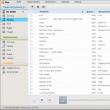Sekcje witryny
Wybór redaktorów:
- Co to jest ankieta internetowa?
- Jak zaktualizować BIOS firmy Dell bez baterii (pomyślnie)
- Instrukcje instalacji systemu Windows XP
- Wejście do trybu awaryjnego poprzez „Konfigurację systemu”
- Rozwiązywanie problemów z myszą
- Przyspieszenie laptopa
- Klonowanie iPhone'ów: powody i istniejące analogi
- Jak ustawić i skonfigurować przypomnienie na iPhonie Jak ustawić przypomnienie na iPhonie 8
- Jak wejść na konto osobiste żołnierza bez rejestracji – instrukcja
- Wejście do biura wojskowego bez meldunku, pod numerem personalnym
Reklama
| Modem asus rt n14u. Ważony wybór |
|
W tym artykule przyjrzymy się przykładowi użycia routera Asus RT N14U, a także przeprowadzimy mały program edukacyjny na temat prawidłowego włączania telewizji IPTV dla abonentów sieci Beeline. Połączenie z komputeremRouter Asus RT N14U to łatwy w obsłudze sprzęt zapewniający szybkość i stabilność dostęp bezprzewodowy Do internetu. Model ten bazuje na technologii 802.11n – jednym z najpopularniejszych standardów w tego typu urządzeniach.
zapewnienie szybkiego połączenia z Internetem, możliwość pobierania stamtąd plików offline. Konfigurację routera Asus RT N14UN rozpoczynamy od włączenia sprzętu do zasilania i podłączenia go do Internetu. Kabel zasilający dołączony do urządzenia podłącza się do tylnego panelu za pomocą specjalnego okrągłego złącza. Następnie drugi koniec przewodu, na którym znajduje się wtyczka, można włożyć do gniazdka, które zapewni zasilanie. Kabel WAN, który będzie dostarczał sygnał internetowy do punktu dostępowego, podłączany jest poprzez specjalne złącze, na którym literami łacińskimi jest zapisany INTERNET (złącze WAN). Kabel LAN należy podłączyć do jednego z 4 złączy routera oznaczonych odpowiednim oznaczeniem, a jego drugi koniec należy podłączyć do karty sieciowej komputera.
Podłączenie kabla LAN od urządzenia dostępowego do komputera służy dalszemu usprawnieniu działania. Wtedy ten przewód nie będzie potrzebny, ponieważ sygnał internetowy stanie się bezprzewodowy.Zaloguj się do ustawień
Teraz możesz sprawdzić połączenie pomiędzy sprzętem a komputerem osobistym. Aby to zrobić, na pulpicie kliknij wirtualny przycisk „Start”, przejdź do Panelu sterowania, w którego sekcjach wybierz „Sieć i Internet”. Tutaj - kliknij „Centrum sterowania”.
W wyświetlonym oknie wybierz i kliknij „Połącz przez”. lokalna sieć„domyślnie znajduje się w prawym górnym rogu okna. Naprzeciwko napisu IPv4 powinny znajdować się cyfry rozpoczynające się od 192.168... Jeżeli taki numer jest, połączenie zostało nawiązane i można przystąpić do testowania punktu. Aby to zrobić, potrzebujesz:
Wideo: aktualizacja oprogramowania sprzętowego, konfiguracja Internetu
Parametry internetowe poprzez protokół PPPoEJeśli wszystkie powyższe kroki zostały wykonane poprawnie, zostaniesz przeniesiony na stronę, na której możesz skonfigurować router Asus RT N14U. Abonenci Beeline powinni w wyświetlonym oknie wykonać następującą sekwencję czynności:
Po potwierdzeniu wszystkich działań musisz poczekać na ponowne uruchomienie, które nastąpi w ciągu kilku sekund.
Konfigurowanie routera Asus RT N14U dla BeelineKonfigurację przeprowadzamy w taki sam sposób, jak wskazano powyżej, z jedynym warunkiem - login i hasło dla abonentów sieci Beeline podaje operator. Jednocześnie możesz automatycznie uzyskać adres IP i adresy serwerów DNS w Centrum sterowania systemu Windows XP lub przechodząc do ustawień samego adaptera. Punkt dostępu Wi-FiPrzez punkt Dostęp do Wi-Fi Komputer osobisty połączy się z Internetem. Ustawienia można zmienić klikając w interfejs rekonfiguracji w zakładce „Sieć bezprzewodowa” – kolumna SSID.
Kolumna „WPA Pre-Shared Key” ma za zadanie umożliwić użytkownikowi utworzenie hasła umożliwiającego połączenie się z punktem połączenie bezprzewodowe. Jego długość musi wynosić od 8 do 63 znaków. Aby zapisać wszystkie wprowadzone parametry, kliknij „Zastosuj” i uruchom ponownie komputer. IPTVTelewizja internetowa, zwana także IPTV, to możliwość oglądania dowolnych programów telewizyjnych, niezależnie od regionu, w którym są one nadawane. Ustalenie prawidłowej transmisji tej funkcji jest łatwe, a głównym warunkiem jest określenie wymaganego portu TV.
Punkt dostępowy Asus ma nowe oprogramowanie, w którym IPTV wybiera się klikając na zakładkę „Sieć lokalna” w menu „Ustawienia routera”. W wyświetlonym interfejsie musisz wskazać, który port będzie używany do podłączenia tunera telewizyjnego. Naprzeciwko napisu „Wybór portu dla IPTV-STB” należy wskazać port, przez który zostanie podłączony dekoder. Jednak domyślnie jest on zwykle wymieniony jako LAN4 różne modele sprzęt można podłączyć do różnych złączy. Aby uniknąć błędów, należy koniecznie sprawdzić nazwę portu podaną w instrukcji zakupionego tunera telewizyjnego.
Zmiana loginu i hasła umożliwiającego logowanie do interfejsu internetowegoJeśli zaczniesz wątpić w wiarygodność swojego loginu lub hasła, możesz je zmienić za pomocą menu ustawień. Czasami ta czynność jest konieczna, ponieważ na sprzęcie dane te są często standardowe i nazywane są „administratorami”.
Dla zmiany:
Od tego momentu wprowadzone hasło i login zapewniają osobisty dostęp do interfejsu internetowego, w którym będzie konfigurowany router Asus RT N14U.
Aktualizacja firmwareAsus często zadowala swoich użytkowników wypuszczeniem nowego oprogramowania dla swoich urządzeń. Aby dowiedzieć się czy dla interesującego Cię modelu pojawiło się nowe oprogramowanie należy:
Jeśli dostępne jest nowe oprogramowanie, jego instalacja rozpocznie się automatycznie. Jeśli z jakiegoś powodu proces ten zatrzyma się, ulegnie awarii lub nie uruchomi się, konieczne będzie ręczne zaktualizowanie oprogramowania sprzętowego. Dla tego:
Wideo: recenzja ASUS RT-N14U
Praca z urządzeniami USBModel RT N14U posiada port USB 2.0, za pomocą którego można podłączyć dodatkowe urządzenia. Jeśli go użyjesz, zostanie on automatycznie wyświetlony na komputerze, który utworzy komórki umożliwiające korzystanie z dodatkowych funkcji i funkcji. Port USB może zawierać niektóre modele tunerów telewizyjnych wymaganych do transmisji IPTV.
Jak widać konfiguracja routera Asus RT N14U nie wymaga od jego użytkowników żadnej specjalnej wiedzy ani umiejętności. Program do instalowania i debugowania urządzenia w celu normalnego funkcjonowania ma bardzo przystępny i przejrzysty interfejs, dzięki czemu większość czynności można wykonać intuicyjnie. >Bezprzewodowe technologie transmisji danych w coraz większym stopniu łączą nasze domy i miejsca pracy z innymi niewidzialne sieci. Dziś ilość modeli sprzętu sieciowego sprzedawanych w sklepach jest po prostu przyprawiająca o zawrót głowy. Nic dziwnego, że to wybór WiFi router staje się trudnym zadaniem dla niedoświadczonego użytkownika. W segmencie jakości WiFi firma zajmująca się urządzeniami domowymi ASUSa jest już od dawna ugruntowana, linia sprzedawanych modeli obejmuje wszystkie segmenty od podstawowego po premium. Dziś przedstawiam wam recenzję routera klasy podstawowej ASUS RT-N14U z zapadającym w pamięć designem i przyjaznym interfejsem. O marceTradycyjnie kilka słów o producencie: nazwa firmy ASUSa pochodzi od imienia skrzydlatego konia z mitologii starożytnej Grecji - Pegaz (Pegaz), symbol inspiracji kreatywnością i nauką. Całkowity personel firmy obejmuje ponad 11 500 pracowników i wysokiej klasy programistów na całym świecie. Dzięki zaangażowaniu w innowacyjność i jakość, którego dążenie jest zapisane w firmowym haśle – „ Inspirująca innowacja Trwała doskonałość„(„Duch innowacji drogą do doskonałości”) – firma ASUSa stale zdobywa wiele międzynarodowych nagród. ASUSa oferuje produkty najwyższej jakości po rozsądnych cenach i cieszy się opinią lidera w dziedzinie innowacji technicznych i wzornictwa przemysłowego. Pakiet
Routera RT-N14U jest dostarczany w tradycyjnie zdobionym pudełku ASUSa ciemne kolory z jasnymi ilustracjami po bokach. Pudełko jest bogato zaopatrzone w informacje dotyczące charakterystyki urządzeń, ich kluczowe cechy, ale niestety po angielsku. W języku rosyjskim można znaleźć jedynie małą notatkę z boku.
W projekcie nie brakuje żadnego szczegółu dotyczącego cech i funkcji urządzenia; jest nawet wskazanie zalecanych modeli adaptery bezprzewodowe w szczególności do współpracy z tym routerem, PCE-N15 I USB-T13. W rzeczywistości bardzo przydatna uwaga dla początkujących użytkowników, aby uniknąć martwienia się o to, co kupić do komputera stacjonarnego lub laptopa i nie martwić się pytaniem: „Czy zapewni wydajność/kompatybilność, czy nie?”
Pod jasną górną obudową kryje się część transportowa, która składa się z kilku przegródek: jedna zawiera sam router, druga zawiera akcesoria. Nie ma potrzeby martwić się o integralność podczas transportu. Dane techniczne
Model: ASUS RT-N14U. Sprzęt
Wewnątrz pakietu znajduje się dość powszechny zestaw dla routerów: Kompletny patchcord ma długość około 1 m i jest wykonany z czterożyłowej skrętki dwużyłowej z czarnym oplotem i zaciśniętej na obu końcach według wzoru „prostego” (EIA/TIA 568B).
Kierownictwo " Skrócona instrukcja obsługi„Miłośnikom żurawiny przypadnie do gustu, gdyż w niektórych miejscach nie jest zbyt dobrze zrusyfikowana, można by rzec, jest napisana w języku „bułgarskim” (z kombinacji bułgarski + rosyjski): cof: . Wygląd i sterowanie
Nad wyglądem RT-N14U projektanci ASUSa Wykonali świetną robotę, urządzenie wygląda imponująco na tle beztwarzowych „pudełek” większości innych producentów.
Przednia część wykonana z połyskującego materiału o nietypowej fakturze przypominającej krój kamienie szlachetne. W słabym oświetleniu sprawia wrażenie niemal czarnego i monochromatycznego, jednak w świetle pięknie mieni się swoimi krawędziami. Jak zawsze w przypadku błyszczącego plastiku, kurz i odciski palców przyciągają powierzchnię jak magnes.
Spód urządzenia wykonany jest z matowego plastiku, znajduje się tam przycisk resetu awaryjnego oraz otwory do montażu naściennego w kształcie krzyża. Jest to bardzo wygodne i pozwala zabezpieczyć router w czterech pozycjach, obracając go o 90 lub 180 stopni w dowolnym kierunku.
Krawędzie boczne lewa i prawa zostały wykonane z oryginalną fazą, na ich powierzchni nie ma nic poza otworami wentylacyjnymi.
Na dolnej krawędzi bocznej znajdują się otwory na zatrzaski specjalnego stojaka kompletnego.
Do pionowej instalacji routera na biurku, w dołączony specjalny stojak, który wkłada się w specjalne rowki i prowadnice, aż do kliknięcia. Mocowanie jest pewne, środek ciężkości urządzenia dobrze wyliczony, nie ma tendencji do przewracania się, router stabilnie stoi na stole. W razie potrzeby zdemontowanie stojaka nie jest trudne, mocowania „odłamują się” przy niewielkiej sile.
Wszystkie porty urządzenia zgrupowano po lewej stronie. W szczególności jest to (od góry do dołu): 1 (jeden) USB 2.0 złącze do podłączenia dysków flash, drukarek i USB modemy; przycisk WPS; 4 (cztery) 100 Mbit LAN czarny port; 1 (jeden) port 100 Mbit BLADY biały; przycisk włączania/wyłączania i złącze zasilania.
Grubość obudowy routera jest niewielka i wynosi 25 mm w szerokiej części i 13 mm w wąskiej części. Pierwszy start
Routera ASUS RT-N14U wyposażony w osobny przycisk zasilania (na obudowie obok złącza zasilania), lokalizacja nie jest zbyt dogodna, ale biorąc pod uwagę, że teoretycznie urządzenie powinno działać przez całą dobę, nie jest to krytyczne.
Router zasilany jest z zasilacza. DVE DSA-12PFA-09 ze wspólnym złączem jego parametry to 12 V, 1 A. Znalezienie zamiennika w przypadku wystąpienia siły wyższej nie będzie trudne.
Najprostszym sposobem skonfigurowania routera po raz pierwszy jest podłączenie laptopa lub komputera do jednego z 4 portów LAN. Zalogować się Kreator konfiguracji, musisz przejść do dowolnej przeglądarki za pomocą linku http://192.168.1.1, nazwa użytkownika do pierwszego logowania - Admin, hasło - Admin. Odpowiednie informacje znajdują się z tyłu urządzenia. Zasadniczo przy pierwszym uruchomieniu możesz przejść do ustawień, wpisując dowolne Adres URL w pasku adresu przeglądarki router automatycznie otworzy stronę Kreatory konfiguracji.
Najpierw zostaniesz poproszony o zmianę hasła administratora, następnie kreator przeprowadzi Cię przez kolejne etapy konfiguracji połączenia internetowego. Istnieje funkcjonalność dla automatyczne wykrywanie Parametry połączenia internetowego, ale nie należy na nich zbytnio polegać; lepiej wcześniej sprawdzić szczegóły techniczne połączenia u swojego dostawcy. Ponadto na etapach konfiguracji wybierany jest jeden z trzech trybów pracy urządzenia - router ( routera), punkt dostępu ( AP) lub wzmacniacz ( przekaźnik). Główny interfejs WWW do zarządzania ustawieniami
Po przejściu początkowe ustawienia, dostępny staje się główny interfejs z wszelkiego rodzaju parametrami komunikacyjnymi. Podzielony jest na kilka stref: * Po lewej stronie u góry - pogrupowane są często używane sekcje z ustawieniami głównych funkcji urządzenia: Mapa sieci, Sieć dla gości, Menedżer ruchu, Kontrola rodzicielska, Aplikacja USB, AiCloud. Aktualizacja oprogramowania
Żółty od razu rzuca się w oczy Wykrzyknik w prawym górnym rogu z reguły pierwsze powiadomienie będzie dotyczyło konieczności aktualizacji oprogramowania urządzenia. Lepiej zrobić to od razu, aby w przyszłości nie musieć zajmować się ewentualnymi niedociągnięciami, które zostały już naprawione od momentu wejścia urządzenia do sprzedaży. Proces aktualizacji jest szybki, pobieranie obrazu oprogramowania sprzętowego zależy całkowicie od szybkości Twojego Internetu (około 1-2 minut), samo „oprogramowanie” zajmuje 3 minuty. Jednym z niewygodnych momentów jest to, że po zakończeniu procedury aktualizacji router trzeba będzie uruchomić ponownie ręcznie. Mapa sieci i aktywni użytkownicy
Pierwsze menu jest Mapa sieci- sekcja wyświetlająca aktualne połączenia i ich status. Wśród kluczowych parametrów wyświetlane są ustawienia protokołu połączenia, poziom bezpieczeństwa WiFi, liczba aktywnych klientów. Możesz wyświetlić listę podłączonych hostów i wydane im informacje IP adresy, PROCHOWIEC adresy interfejsów samego routera i SZPILKA-kod dla WPS. Sieci gościnne
W menu Sieci gościnne skonfigurowane są dodatkowe ustawienia SSID(do 3 sztuk) sieci gościnne. Dla każdej sieci możesz skonfigurować swoją nazwę, typ autoryzacji, godziny pracy, ograniczyć dostępność zasobów intranetu dla „gości” oraz ograniczyć dostęp według list PROCHOWIEC adresy. Niestety nie ma możliwości ograniczenia prędkości sieci dla gości, więc jeśli otworzysz dostęp sąsiadom, przygotuj się na to, że zablokują Twój główny kanał plikami do pobrania/torrentami. Kierownik ruchu
W rozdziale Kierownik ruchu istnieją narzędzia do zarządzania wydajność sieci wykorzystujące technologię Jakość usług(priorytet dla różne rodzaje ruchu) oraz monitorowanie bieżącego obciążenia kanałów transmisji danych w czasie rzeczywistym. Kontrola rodzicielska
Funkcjonować kontrola rodzicielska wykonane w najprostszej realizacji - tylko w czasie. Narzędzia do ograniczania dostępu do stron przez Adres URL- NIE. Aplikacja USB
W menu Aplikacja USB dostępne są ustawienia usług przy podłączaniu do portu różnych urządzeń USB routera 2.0.
Jeśli do portu nie jest podłączone nic, użytkownik widzi tylko dwa podmenu: współdzielony dostęp do folderów na podłączonych dyskach flash ( Dysk Samby/Cloud) i wbudowane FTP serwer.
Jeśli włożysz dysk flash, modem lub drukarkę do USB port, liczba dostępnych opcji znacznie wzrasta. Serwer plików i multimediów, narzędzie do pobierania torrentów, serwer wydruku i kilka innych aplikacji instaluje się z Internetu na podłączonym nośniku danych, klikając odpowiednie łącza menu.
Usługi w chmurzeAiCloud- usługa „w chmurze”, dzięki której możesz uzyskać dostęp do plików w domowej sieci lokalnej z Internetu, zarówno za pomocą komputera stacjonarnego lub laptopa poprzez przeglądarkę, jak i ze smartfonów/tabletów za pośrednictwem autorskiej aplikacji Android I iOS (Apple) urządzenia.
Krótki film o konfiguracji usługi na smartfonie. Aplikacje AiCloud I Główny klient pobierania ASUSłatwo znaleźć w sklepach z aplikacjami Zagraj w Rynek I Sklep z aplikacjami.
Obsługiwane modemy 3G/4G.Dla niektórych użytkowników, zwłaszcza na obszarach nieobsługiwanych przez dostawców „przewodowych”, router obsługuje różne USB3G/4G modemy, lista kompatybilnych widoczna jest w menu.
Dodatkowe ustawieniaOprócz ustawień pokazanych powyżej, menu routera zawiera wiele szczegółowych parametrów, których strukturę można ocenić na podstawie załączonych poniżej zrzutów ekranu.
Prędkość roboczaOd razu warto zauważyć, że powtarzalność wyniku, np technologie bezprzewodowe, jest praktycznie nieosiągalne. Na prędkość transmisji i jakość sygnału duży wpływ ma konfiguracja obiektu oraz zajętość fal radiowych przez inne urządzenia. Możesz ocenić środowisko, w którym przeprowadzono badanie, korzystając z odczytów programu. Wtajemniczony, z czego wynika, że pasmo 2,4 GHz jest zajęte sieciami domowymi – bezpłatnych kanałów jest sporo.
Testowanie szybkości przesyłania danych w sieci za pośrednictwem routera ASUS RT-N14U, przeprowadzono w odległości 2 m od WiFi klienci. Szybkość transferu sprawdzono pomiędzy dwoma komputerami o przepustowości 300 Mbit WiFi adaptery TP-Link WN-822N, kurs wymiany między dwoma LAN porty urządzeń po kablu i szybkość pracy z rzeczywistą siecią jednego z dostawców Internetu. Wyniki podsumowano w jednej tabeli.
Komponent sprzętowy routera jest bardzo zrównoważony; router jest w stanie zapewnić stabilne połączenie do 100 Mbit włącznie podczas łączenia się z sieciami dostawców Internetu. Niestety podczas testu nie było możliwości połączenia się z Internetem poprzez L2TP I PPTP połączeń, ale wyniki z innych źródeł wskazują, że router jest w stanie bez problemu zapewnić 100 Mbit. Testowanie prędkości ASUS RT-N14U z zewnętrznym USB 3.0 twardy dysk Seagate Desktop Plus 4 TB) podłączony do wbudowanego USB 2.0 Port routera realizowany był w dwóch trybach – przewodowe połączenie z komputerem PC za pośrednictwem gigabitowej karty sieciowej opartej na Qualcomma Atheros AR8161 I WiFi połączenie w trybie 802.11n z szybkością 300 Mbit poprzez adapter TP-Link WN-822N. W obu przypadkach przetestowaliśmy prędkość zapisu i odczytu dużego pojedynczego pliku o pojemności 1,36 GB i zestawu 303 plików o łącznej wadze około 1 GB. Wyniki podsumowano w jednej tabeli.
Na podstawie wyników testu możemy stwierdzić, że router radzi sobie z operacjami odczytu z nośników wymiennych z akceptowalną prędkością (około 10-11 MB na sekundę), to wystarczy do przeglądania HD treści przez sieć, ale operacje zapisu są wykonywane dość wolno (prędkość około 3,5 MB/s), więc pełna wymiana NAS nie zostanie. WniosekWiększość dostawców (szczególnie w regionach) w dalszym ciągu zapewnia dostęp do Internetu z prędkością do 100 Mbit/s włącznie i w tym zakresie prędkości RT-N14U czuje się bardzo pewnie. Inżynierowie ASUSa Wykonali dobrą robotę, balansując sprzęt, a projektanci wykonali dobrą robotę, jeśli chodzi o wygląd urządzenia. Efektowny design i brak wystających anten pozwala na umieszczenie lub zabezpieczenie routera w widocznym miejscu bez uszkodzeń wygląd wnętrze Wbudowany USB port umożliwia zorganizowanie małego serwera multimediów, połączenie 3G/4G modem lub udostępnij swoją domową drukarkę. Życzliwość Sieć-interface pozwala nawet początkującym użytkownikom na samodzielne skonfigurowanie. Router bezprzewodowy ASUS RT-N14U- doskonałe rozwiązanie dla domu, dla użytkowników, którzy nie potrzebują gigabitowych prędkości 802.11ac i Internet, ale potrzebujesz stabilnego, łatwo konfigurowalnego, uniwersalnego urządzenia w przystępnej cenie. Plusy: Wady: Ten sam, co wszyscy nowoczesna linia. No cóż, z tą różnicą, że jest trochę lżejszy i ma prawie takie same wymiary i wagę - 187 x 145 x 25 mm i 260 g. Oprogramowanie pod względem zestawu funkcji również niewiele się różni, ale sprzęt tutaj jest po prostu cudowny. Formalności trzeba jednak jeszcze dopełnić, dlatego o sprzęcie porozmawiamy nieco później, ale teraz wróćmy do projektu. Tak, tak, jest tu też jedna mała, ale przyjemna cecha. Choć może to zabrzmieć dziwnie, funkcja ta polega na tym, że na tylnej pokrywie znajdują się wgłębienia na śruby – teraz router można wreszcie zawiesić na ścianie! Czy można powiedzieć, że to kolejne osiągnięcie? Jednak wcześniej istniała cała seria routerów ASUS, które nie miały tej funkcji. Jednak markowe stoisko również nie zniknęło.
Panel przedni jak zwykle wykonano z błyszczącego czarnego plastiku z „wcięciem”, pod którym ukryte są jasnoniebieskie wskaźniki. Oczywiście, że jest pięknie. Oczywiście wszystko to szybko się zabrudzi. Tylna pokrywa również czarny, ale matowy. Jest na nim przycisk Reset. Porty znajdują się na jednym z końców obudowy. Jest tu gniazdo zasilania, obok którego umieszczono dość duży przycisk zasilania, blok pięciu portów Ethernet 10/100 Mbps, a także złącze USB 2.0 i niewielki przycisk do uruchomienia WPS lub wyłączenia Wi-Fi. Port USB jest częściowo zasłonięty „wizjerem” zwisającym nad nim z przedniej pokrywy obudowy, więc przy podłączaniu szczególnie dużych modemy komórkowe lub dyski flash, konieczne może być użycie przedłużacza. Anteny tutaj są wewnętrzne.
W zestawie jak zwykle znajdziemy mały zasilacz (12 W), patchcord, instrukcję i gwarancję. Generalnie nic nowego. W oprogramowaniu nie ma też specjalnych innowacji. Wręcz przeciwnie – usunięto część funkcji. Na przykład nie ma obsługi dwóch przewodowych połączeń WAN, a wbudowany serwer VPN działa tylko z PPTP. OK, co tam jest? Wymieńmy krótko: obsługa maksymalnie trzech sieci Wi-Fi dla gości; prosta kontrola rodzicielska (ograniczenia dostępu do Internetu ze względu na czas i adresy MAC); menedżer ruchu i QoS; obsługa modemów USB, drukarek i napędów; systemu AiCloud; Serwery SMB/FTP i serwer multimediów; filtrowanie ruchu po adresach URL/słowach kluczowych, a także po portach + adresach IP + protokołach; przekierowanie/przekierowanie portów i DMZ; usługi DDNS ASUS, DynDNS, TZO, No-IP, ZoneEdit, DNS-O-Matic i TunnelBroker; możliwość pracy w trybie punktu dostępowego i Wzmacniacz Wi-Fi. Interfejs sieciowy jest prawie w całości zlokalizowany. Asusa Ogólnie rzecz biorąc, w przypadku niedrogiego routera istnieje bardzo przyzwoity zestaw funkcji. Aby zapewnić działanie całego tego zestawu, zastosowano niezbyt wydajny, ale wciąż całkiem ciekawy chipset MediaTek MT7620N. Poznaliśmy już jego brata MT7620A Recenzja ASUSa RT-AC52U. To nawet nie jest system-on-chip, ale router-on-chip. Posiada procesor (MIPS 24KEc, 600 MHz), moduł Wi-Fi 802.11n (300 Mbit/s, 2,4 GHz) oraz pięcioportowy przełącznik z obsługą przyspieszenie sprzętowe Dostępny jest NAT i port USB 2.0. To prawda, nadal nie powinieneś się oszukiwać. Pamięć flash w urządzeniu wynosi 16 MB, więc raczej nie należy liczyć na znaczące rozszerzenie funkcjonalności w kolejnych aktualizacjach oprogramowania. Zainstalowane jest 64 MB pamięci RAM, więc nie będzie możliwości bezpośredniego korzystania ze wszystkich funkcji. Zobaczmy teraz, do czego zdolny jest ASUS RT-N14U. Chociaż... Czego się po nim spodziewać, wiadomo już z przykładu RT-AC52U.
Tym razem do testu wybrano segment bezprzewodowy Adapter TP-LINK TL-WDN3200. Wykorzystano go w teście bezpośredniego konkurenta RT-N14U – routera TP-LINK TL-WR842ND(RU). Ustawienia Wi-Fi są dokładnie takie same: automatyczny wybór kanału o szerokości 40 MHz, szyfrowanie WPA2, WPS i sieci gościnne są wyłączone, a wszystkie pozostałe parametry pozostają domyślne. Stanowiska z oprogramowaniem Ixia IxChariot 6.7 (profil High Performance Throughput) były w bezpośredniej widoczności w odległości czterech metrów od siebie. Ich konfiguracja nie uległa zmianie. Pierwsze stoisko: Rdzeń Intela i7-2600K, 12 GB RAM, karta sieciowa Killer NIC E2200, Windows 7 SP1 x64. Po drugie: Intel Core i7-4700HQ, 12 GB RAM, Windows 8.1 Update 1 x64, TP-LINK TL-WDN3200. Wyniki testu przedstawiono w poniższej tabeli. Zgodnie z oczekiwaniami, prędkość połączenia bezprzewodowego jest porównywalna z szybkością ASUS RT-AC52U, ale jednocześnie zauważalnie wyższa niż w TP-LINK TL-WR842ND(RU).
Sprzęt sieciowy zajmuje ważne miejsce w ofercie produktów ASUS. Prezentowane są zarówno rozwiązania budżetowe, jak i opcje bardziej zaawansowane. Router RT-N14U należy do tej drugiej kategorii: oprócz niezbędnej funkcjonalności routera podstawowego istnieje możliwość łączenia się z Internetem poprzez modem USB, opcje zdalny dostęp Do dysk lokalny i przechowywanie w chmurze. Jest rzeczą oczywistą, że wszystkie funkcje routera wymagają konfiguracji, o czym teraz powiemy. Pracę z routerem należy rozpocząć od wybrania lokalizacji, a następnie podłączenia urządzenia do komputera.  Po wykonaniu tych procedur przejdź do konfiguracji routera. Konfigurowanie ASUS RT-N14UWszyscy bez wyjątku urządzenia sieciowe konfigurowane poprzez zmianę parametrów w narzędziu internetowym oprogramowania sprzętowego. Powinieneś otworzyć tę aplikację poprzez odpowiednią przeglądarkę internetową: wpisz adres 192.168.1.1 w wierszu i kliknij Wchodzić lub przycisk "OK", a gdy pojawi się okno wprowadzania hasła, wpisz słowo admin w obu kolumnach. Należy pamiętać, że powyżej podaliśmy parametry domyślne - w niektórych wersjach modelu dane autoryzacyjne mogą się różnić. Prawidłowy login i hasło znajdziesz na naklejce naklejonej z tyłu routera. Na routerze, o którym mowa, znajduje się najnowszy wariant oprogramowania sprzętowego znany jako ASUSWRT. Interfejs ten pozwala na automatyczną konfigurację parametrów lub tryb ręczny. Opiszmy oba. Narzędzie szybkiej konfiguracjiKiedy po raz pierwszy podłączysz urządzenie do komputera, Szybka konfiguracja uruchomi się automatycznie. Dostęp do tego narzędzia można również uzyskać z menu głównego.
Szybka konfiguracja wystarczy, aby główne funkcje routera działały. Ręczna zmiana parametrówW przypadku niektórych typów połączeń nadal będziesz musiał je skonfigurować ręcznie, ponieważ tryb automatyczny Konfiguracja nadal działa dość z grubsza. Dostęp do ustawień internetowych uzyskuje się poprzez menu główne - kliknij przycisk "Internet". Ustawienia ta opcja połączenia wyglądają tak: 
Pozostaje tylko poczekać, aż router uruchomi się ponownie i korzystać z Internetu. Połączenie PPTP jest rodzajem połączenia VPN i dlatego jest konfigurowane inaczej niż zwykłe połączenie PPPoE. 
Jeśli po tych manipulacjach Internet nie pojawi się, wykonaj procedurę ponownie: prawdopodobnie jeden z parametrów został wprowadzony niepoprawnie. Kolejna popularna opcja połączenia typu VPN, z której aktywnie korzysta Rosyjski dostawca Linia powietrzna. 
Po zakończeniu ustawień internetowych przejdź do konfiguracji Wi-Fi. Ustawienia wifiUstawienia sieci bezprzewodowej znajdują się pod adresem "Dodatkowe ustawienia" — "Sieć bezprzewodowa" — "Są pospolite". 
W ten sposób skonfigurowaliśmy podstawową funkcjonalność routera. Dodatkowe funkcjeNa początku artykułu wspomnieliśmy o kilku dodatkowych funkcjach ASUS RT-N14U, a teraz opowiemy o nich bardziej szczegółowo i pokażemy, jak je skonfigurować. Podłączenie modemu USBOmawiany router może przyjąć połączenie z Internetem nie tylko poprzez kabel WAN, ale także poprzez port USB, gdy podłączony jest odpowiedni modem. Zarządzanie i konfiguracja tej opcji znajduje się w poz „Aplikacje USB”, opcja „3G/4G”. 
Ogólnie rzecz biorąc, jest to dość przyjemna okazja, szczególnie dla mieszkańców sektora prywatnego, gdzie nie zainstalowano jeszcze linii DSL ani kabla telefonicznego. AiDiskNajnowsze routery ASUS posiadają ciekawą opcję zdalnego dostępu do dysku twardego podłączanego do portu USB urządzenia – AiDisk. Zarządzanie tą opcją znajduje się w sekcji „Aplikacje USB”. 
AiCloudASUS oferuje swoim użytkownikom również dość zaawansowane rozwiązania technologie chmurowe, nazwany AiCloud. Opcji tej poświęcona jest cała sekcja menu głównego konfiguratora. Funkcja ta ma mnóstwo ustawień i możliwości – materiału wystarczy na osobny artykuł – dlatego skupimy się tylko na tych najbardziej godnych uwagi. 
Jak widać funkcja jest całkiem przydatna i warto na nią zwrócić uwagę. WniosekNa tym kończy się nasz przewodnik dotyczący konfiguracji routera ASUS RT-N14U. Jeśli nadal masz jakieś pytania, możesz je zadać w komentarzach. |
||||||||||||||||||||||||||||||||||||||||||||||||||||||||||||||||||||||||||||||||||||||
| Czytać: |
|---|
Nowy
- Jak zaktualizować BIOS firmy Dell bez baterii (pomyślnie)
- Instrukcje instalacji systemu Windows XP
- Wejście do trybu awaryjnego poprzez „Konfigurację systemu”
- Rozwiązywanie problemów z myszą
- Przyspieszenie laptopa
- Klonowanie iPhone'ów: powody i istniejące analogi
- Jak ustawić i skonfigurować przypomnienie na iPhonie Jak ustawić przypomnienie na iPhonie 8
- Jak wejść na konto osobiste żołnierza bez rejestracji – instrukcja
- Wejście do biura wojskowego bez meldunku, pod numerem personalnym
- Urządzenie komputera osobistego